Buster-sovelluksen yhdistäminen Buster Q -laitteeseen
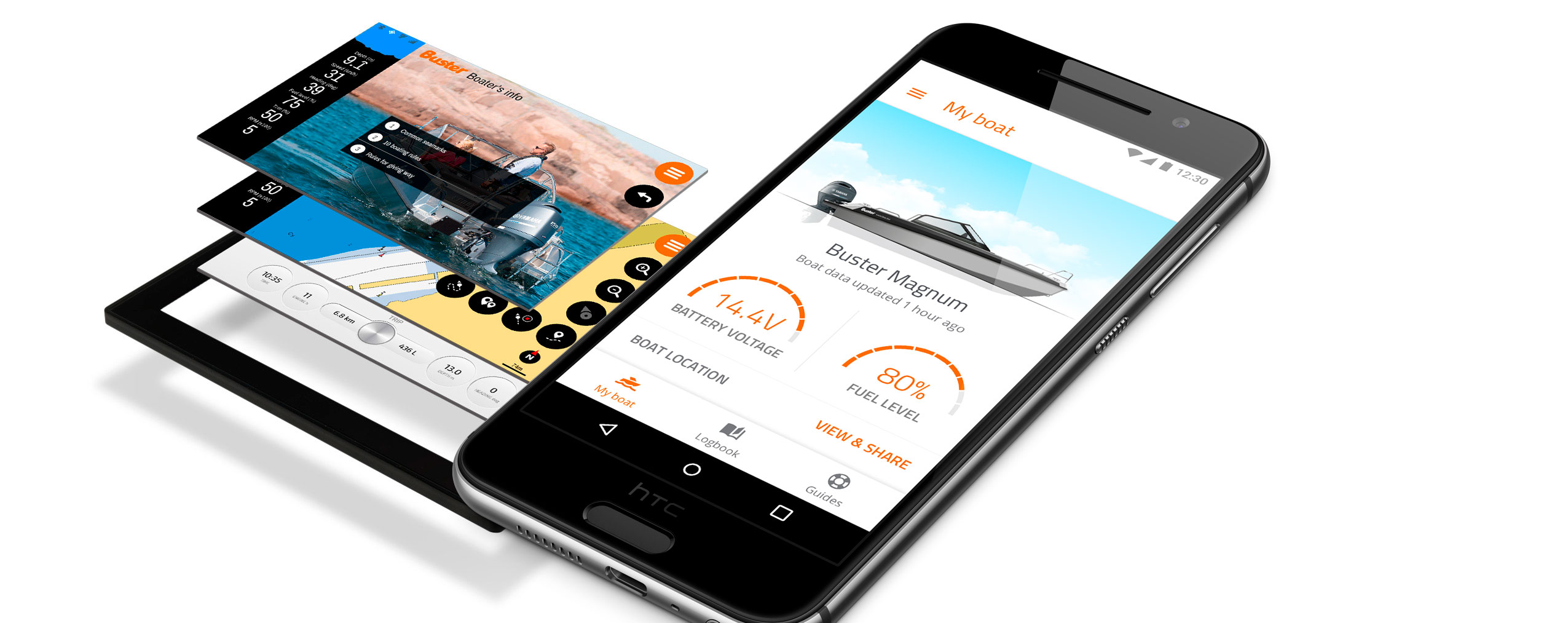
Buster-sovellus eli Buster App on Buster Q -älynäytöllä varustetun veneen liikkuva yhdyspiste. Kun yhdistät sovelluksen Buster Q -laitteeseesi, voit katsella aikaisempia matkojasi, jakaa niitä ja tarkastella veneesi tietoja kuten akun lataustasoa ja polttoaineen määrää. Buster-sovelluksessa on myös käteviä käyttö- ja huolto-oppaita veneellesi
- Lisätietoja: Buster Q käyttöohjeet
Buster Appin ja veneen Buster Q:n linkitys
A. Avaa Buster-sovellus älypuhelimella ja kirjaudu sisään Buster-tunnuksillasi
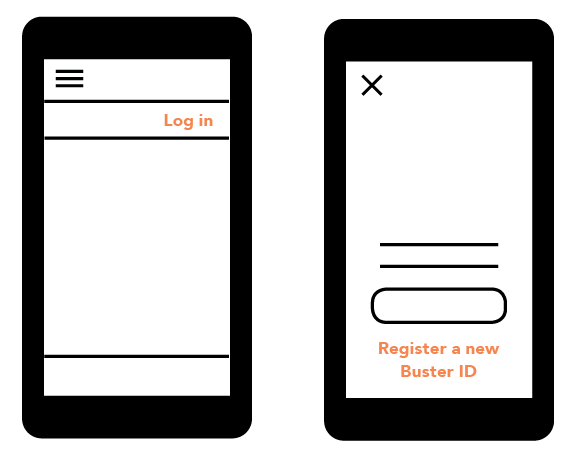 Buster-tunnuksen luominen:
Buster-tunnuksen luominen:
-
Napauta oikeasta yläkulmasta Log in (kirjaudu).
-
Napauta Register a new Buster ID (rekisteröi uusi Buster-tunnus).
-
Syötä kaikki tietosi ja napauta NEXT (seuraava).
-
Syötä veneesi nimi ja malli ja napauta sitten DONE (valmis).
-
Valmista tuli! Voit yhdistää Buster Q -laitteesi sovellukseen täältä tai tehdä sen myöhemmin veneen asetuksista.
B. Avaa veneen Buster Q -laitteessa QR-koodi, joka yhdistää älypuhelinsovelluksen ja veneen
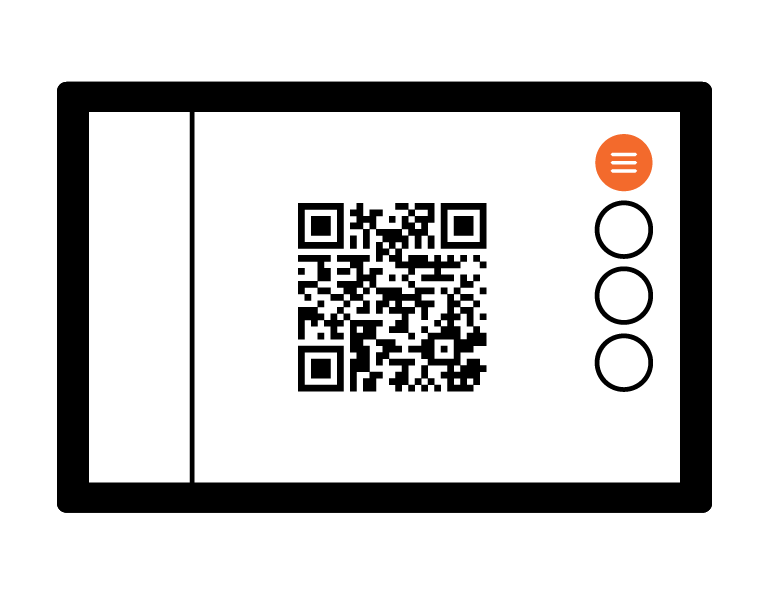
-
Nouse veneeseesi.
-
Avaa Buster Q -laitteesi Menu -valikko.
-
Napauta Settings (asetukset).
-
Napauta Connectivity (yhteydet).
-
Napauta Link Mobile App (linkitä mobiilisovellus).
-
Näytölle aukeaa QR-koodin, jonka voit lukea älypuhelimen Buster-sovelluksella
C. Yhdistä Buster Q -laite Buster-sovelluksessa
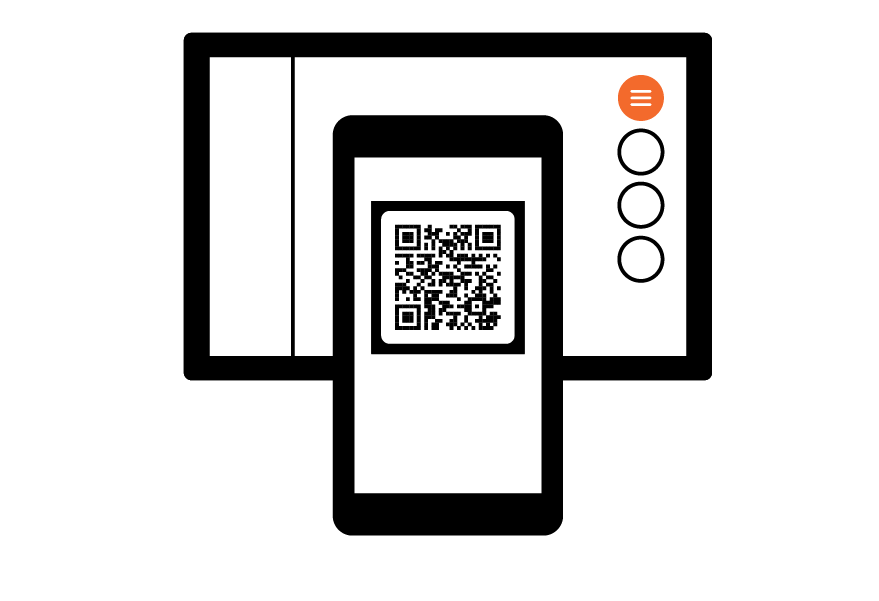
-
Avaa Buster-sovellus puhelimellasi.
-
Napauta Menu -valikkoa ja valitse Boat settings (veneasetukset).
-
Napauta Link Buster Q (linkitä Buster Q).
-
Anna lupa tietojen synkronoinnille ja valitse CONTINUE (jatka).
-
Osoita puhelimesi kamera Buster Q -laitteen näytöllä näkyvään QR-koodiin. Yhdistetty!
Ongelmatilanteet – Buster Q
-
Ota yhteyttä lähimpään Buster-jälleenmyyjään
-
Ota sitä ennen ylös Buster Q:n, SIM-kortin ja veneen sarjanumerot. Ne löydät Buster Q -älynäytöstä: Asetukset > Järjestelmä > Järjestelmätiedot
-
Veneen sarjanumeron löydät esimerkiksi keulasta. Tarkemmat ohjeet: Veneen runkonumero
-
Buster Q -tilauksen uusiminen
Pidä veneesi yhteydessä verkkoon Buster Q -palvelupaketilla.
Buster Q -laitteen mukana saat vuoden palvelupaketin, joka sisältää veneen internetyhteyden. Buster Q -laite pitää veneesi jatkuvasti yhteydessä verkkoon mahdollistaen ohjelmistopäivitykset, veneen tilan ja paikan seurannan sovelluksella, säätietojen saamisen ja langattoman verkon jakamisen matkustajille.
Buster Q -palvelupaketin tilaus
Ohjeet tilausten tarkastelemiseen tai peruuttamiseen iPhonella ja iPadilla
- Avaa Asetukset-appi.
- Napauta nimeäsi.
- Napauta Tilaukset. (Jos et näe Tilaukset-kohtaa, napauta sen sijaan iTunes ja App Store. Napauta sitten Apple ID:täsi, napauta Näytä Apple ID, kirjaudu sisään, vieritä alas Tilaukset-kohtaan ja napauta Tilaukset.)
- Napauta tilausta, jota haluat hallita.
- Napauta Peruuta tilaus. Jos et näe Peruuta tilaus -toimintoa, tilaus on jo peruutettu, jolloin sitä ei enää uusita.
Ohjeet tilausten tarkastelemiseen ja uusimiseen Android-puhelimilla
- Avaa Google Play Store Android-puhelimellasi tai tabletillasi
- Varmista että olet kirjautunut samalle Google-tilille, jolta olet tehnyt tilauksen.
- Valitse vasemmalta Omat tilaukset.
- Valitse Hallinnoi
Huom: Sovelluksen poistaminen ei peruuta tilaustasi.
Palvelupaketin uusiminen
Uusi palvelupaketti Buster Appilla. Sopimuksesi ensimmäisen jakson jälkeen voit uusia palvelupaketin suoraan älypuhelimen Buster-sovelluksella. Palvelupaketin hinta on 11,90 €/kk tai 119,00 €/vuosi – saat siis kaikki palvelut edullisen internetliittymän hinnalla.
- Jos et halua jatkaa palvelun käyttämistä, voit liittää Buster Q:n omasta älypuhelimesta jaettuun verkkoon (hotspot) tai rannan lähellä esimerkiksi paikalliseen wifi-verkkoon
- Jos haluat käyttää Buster Q:ssa omaa SIM-korttiasi
- Poista SIM-kortista ensin pin-koodikysely muuttamalla kortin asetukset oman puhelimen avulla
- Irrota Buster Q -veneestä löysentämällä ohjauspaneelin takaa laitteen kulmissa olevat kiinnitysmutterit (4 x 2 kpl). Muttereissa on sormiruuvit, joten niiden avaamiseen ei tarvitse työkaluja.
- Nosta Q pois paikaltaan varoen älynäytön taakse kiinnitettyjä kaapeleita
- Avaa kahdella sormiruuvilla kiinnitetty SIM- ja karttakortin suojalevy ja aseta uusi SIM-kortti paikalleen
- Laita SIM- ja karttakorttien suojalevy takaisin paikoilleen ja kiinnitä Q uudelleen